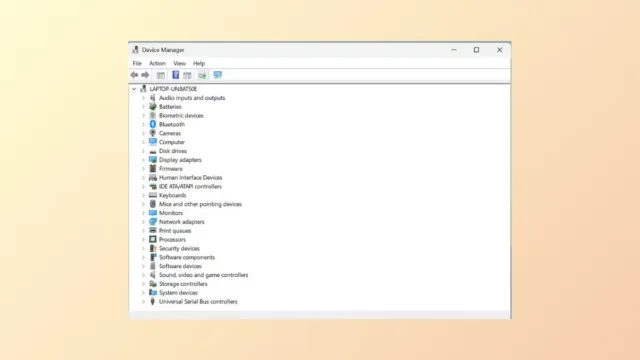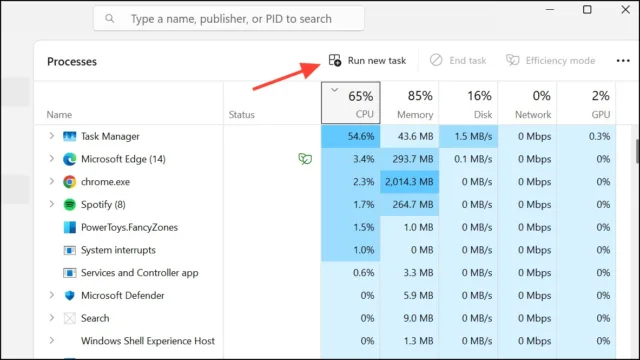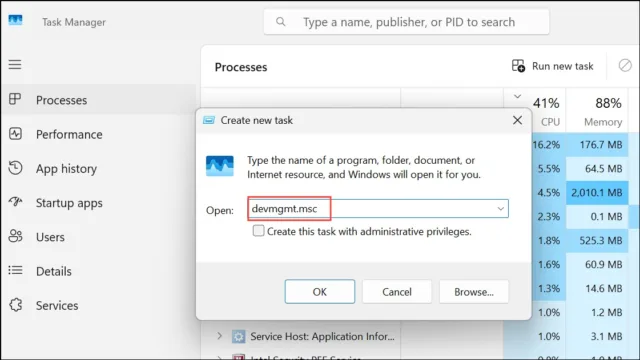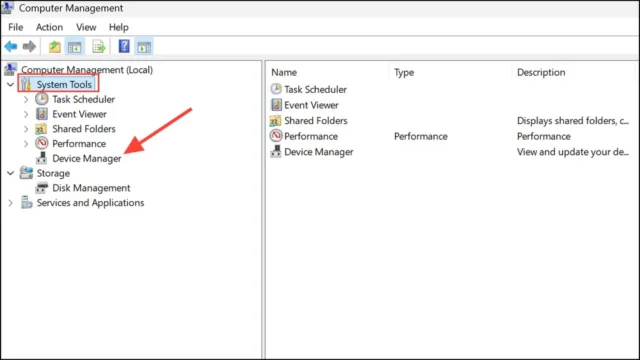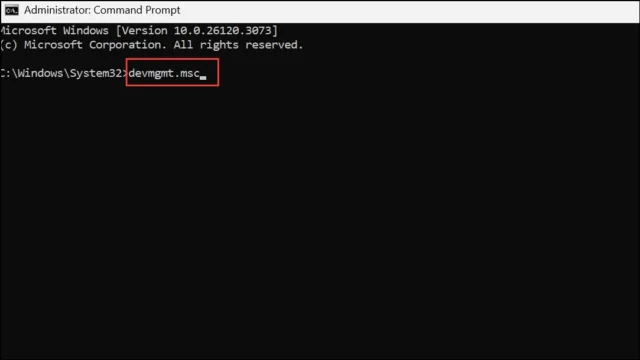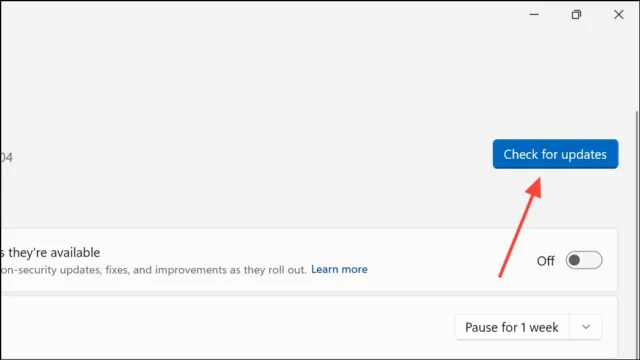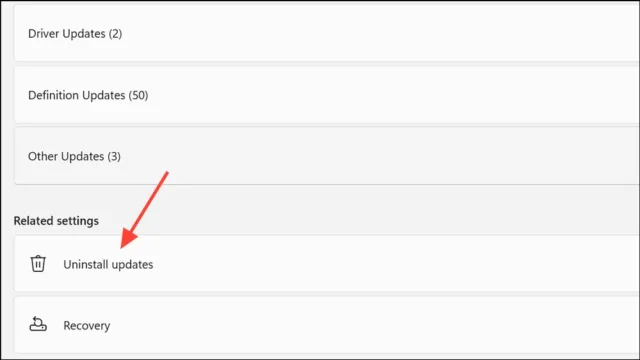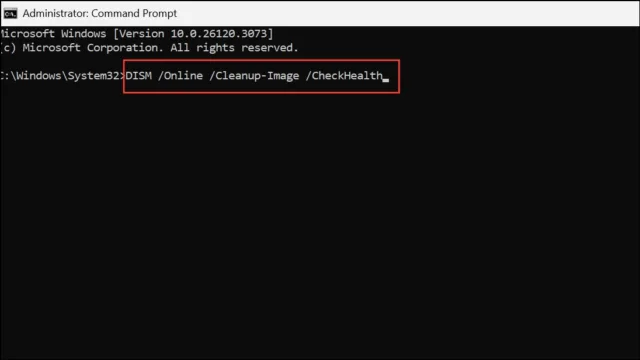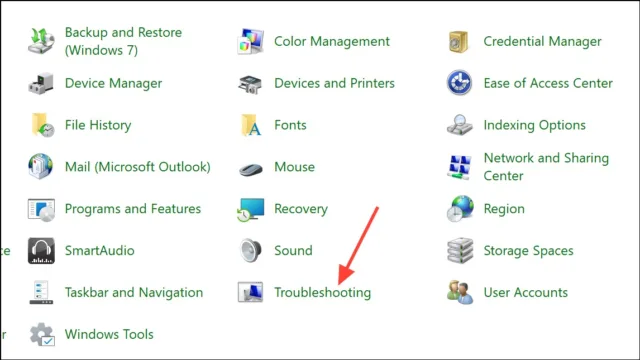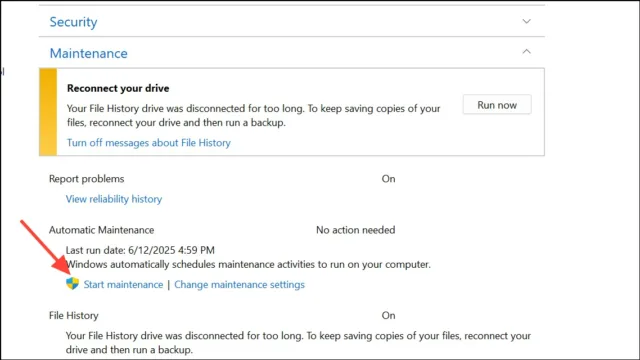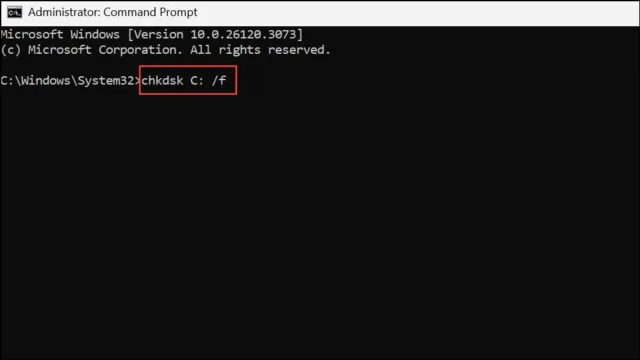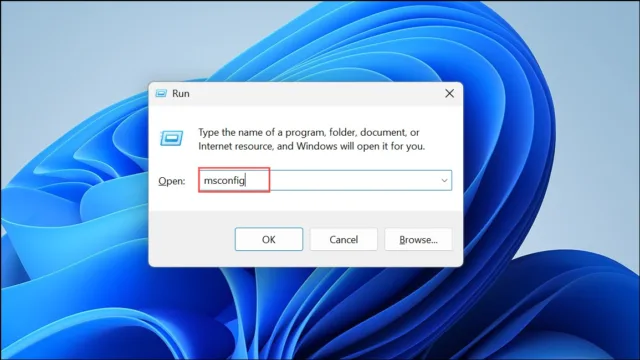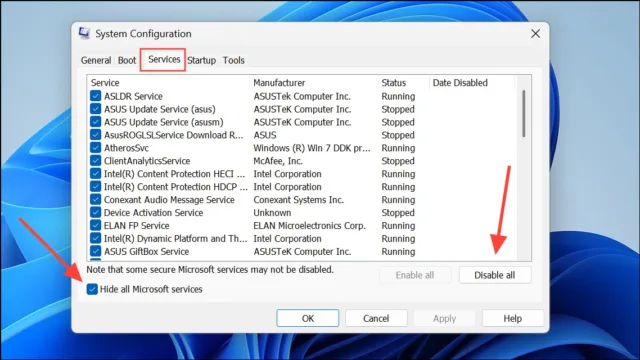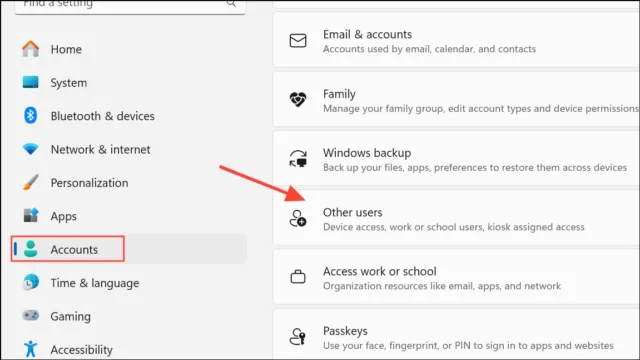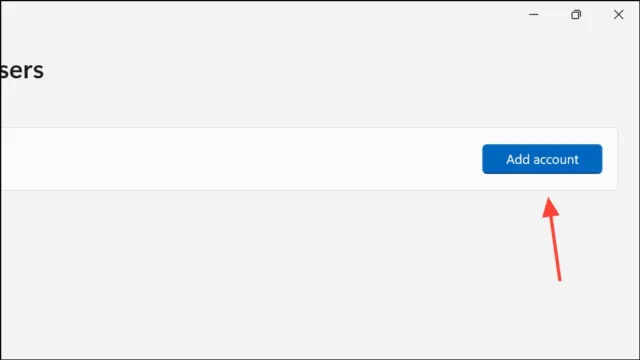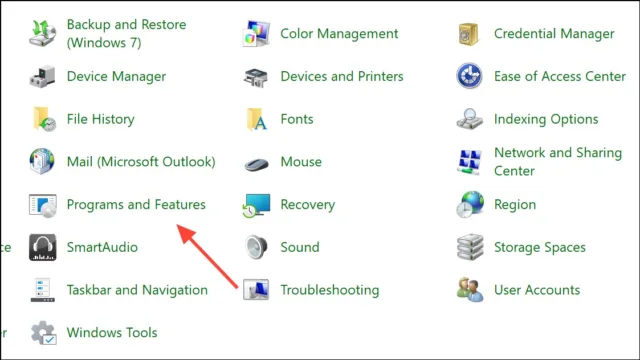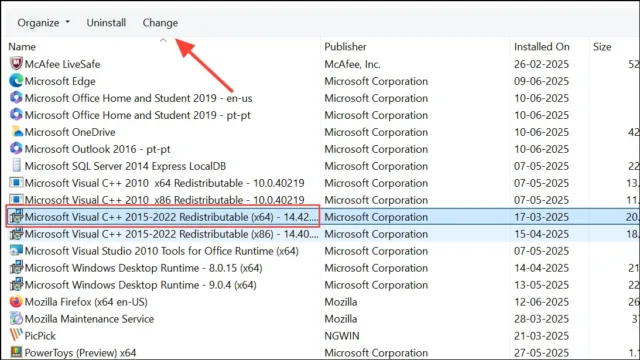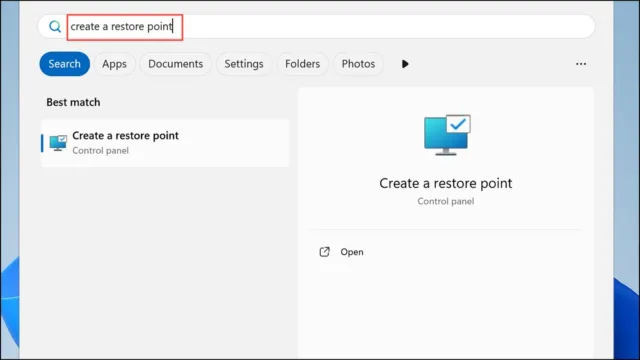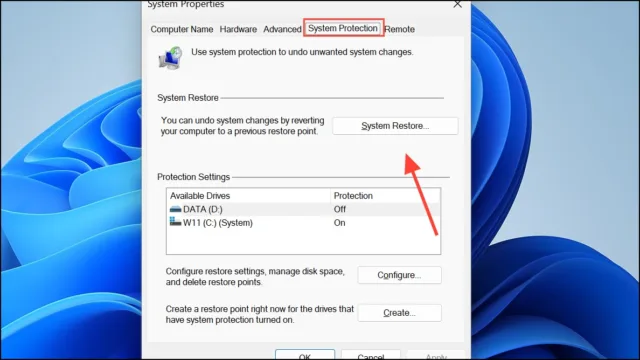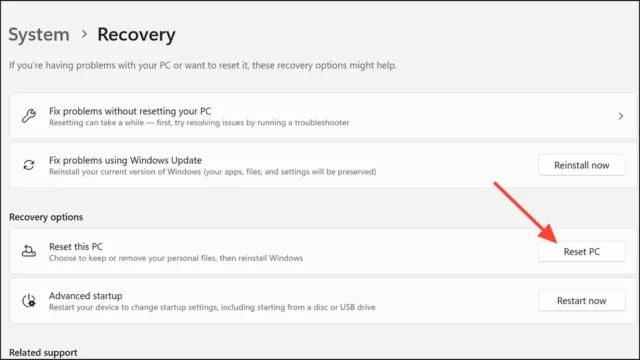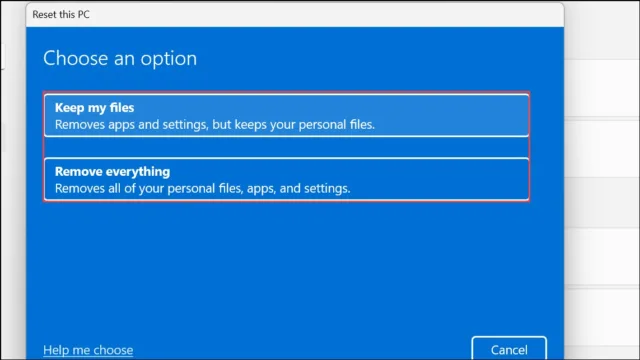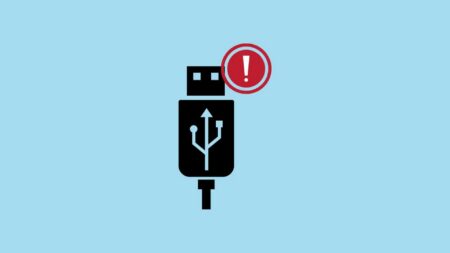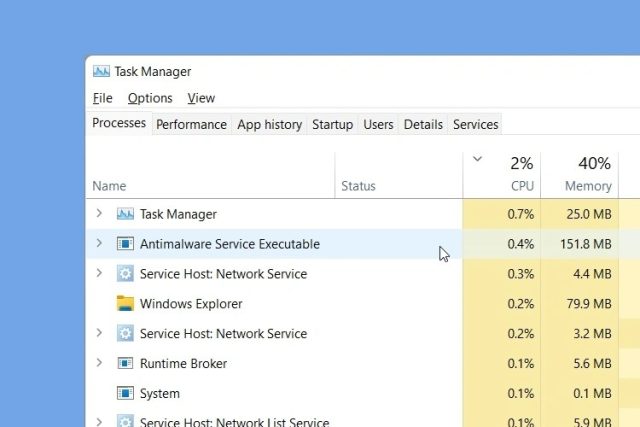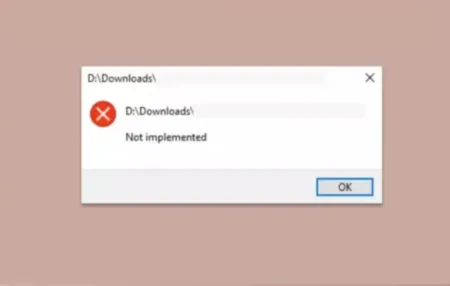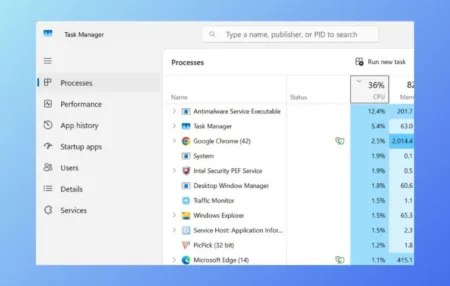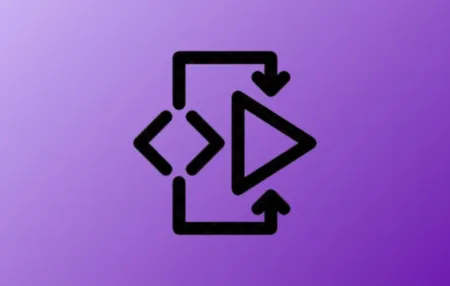با دنبال کردن مراحل عیب یابی اثبات شده که مشکلات فایل سیستم، تداخل نرمافزاری و مشکلات پروفایل کاربر را برطرف می کند، دسترسی به Device Manager در ویندوز ۱۱ را بازیابی کنید. با نحوه حل مشکل خرابی یا باز نشدن Device Manager در ویندوز ۱۱ همراه باشید.
مشکلات Device Manager – مانند خراب شدن، هنگ کردن یا باز نشدن – کاربران را از مدیریت سختافزار و درایورها در ویندوز ۱۱ باز میدارد. این مشکل می تواند ناشی از خرابی فایل سیستم، به روزرسانی های مشکلساز، تداخل نرمافزاری یا حتی خرابی پروفایل کاربر باشد. پرداختن به این علل ریشه ای عملکرد Device Manager را بازیابی می کند و تضمین می کند که می توانید دستگاه های سختافزاری را بدون وقفه به روز، غیرفعال یا عیب یابی کنید.
اجرای Device manager با دسترسی ادمین
ویندوز ممکن است Device Manager را به دلیل مجوزهای ناکافی یا محدودیت های اداری مسدود کند. راهاندازی Device Manager به عنوان مدیر سیستم این محدودیت ها را دور می زند و اغلب مشکلات دسترسی را حل می کند.
۱- کلیدهای Ctrl + Shift + Esc را بزنید تا Task Manager را باز کنید. روی Run new task در بالا کلیک کنید.
در دیالوگ باکس، devmgmt.msc را تایپ کنید. تیک Create this task with administrative privileges را فعال کنید و روی OK کلیک کنید. اگر Device Manager با موفقیت باز شود، مشکل مجوزها را حل کرده اید.
از راه های جایگزین برای باز کردن Device Manager استفاده کنید
اگر روش استاندارد شکست خورد، از این روش های جایگزین برای دسترسی به Device Manager استفاده کنید. این به تعیین اینکه آیا مشکل مربوط به میانبر، مسیر سیستم یا مشکلات عمیقتر سیستم است کمک می کند.
مدیریت کامپیوتر: Win + X را فشار دهید و Computer Management را انتخاب کنید. System Tools را در قسمت سمت چپ باز کنید و روی Device Manager کلیک کنید.
Command Prompt یا PowerShell: ترمینال PowerShell یا Command Prompt را با دسترسی ادمین باز کنید. devmgmt.msc را تایپ کنید و اینتر را بزنید.
Windows Settings: برنامه تنظیمات را با زدن کلیدهای Win + I باز کنید، Device Manager را در نوار جستجو تایپ کنید و روی نتیجه کلیک کنید.
این روشها میتوانند نشان دهند که آیا مشکل مربوط به یک میانبر خاص است یا مربوط به کل سیستم است.
آپدیت های ویندوز را بررسی کنید و آپدیت های مشکلساز را پاک کنید
مشکلات سیستم عامل یا بهروزرسانیهای اخیر میتوانند مدیریت دستگاه را مختل کنند. بهروزرسانی ویندوز میتواند مشکلات شناختهشده را برطرف کند، در حالی که بازگرداندن بهروزرسانیهای اخیر ممکن است مشکلات جدیدی را که توسط وصلهها ایجاد شدهاند، حل کند.
مرحله ۱: تنظیمات را با Win + I باز کنید. به Windows Update بروید و روی Check for updates کلیک کنید. هرگونه بهروزرسانی موجود را دانلود و نصب کنید.
۲- اگر Device Manager بعد از بهروزرسانی اخیر از کار افتاد، به Windows Update برگردید، Update history را انتخاب کنید و روی Uninstall updates کلیک کنید. جدیدترین بهروزرسانی را حذف کنید و رایانه را ری استارت کنید.
فایل های سیستم را با SFC و DISM تعمیر کنید
فایلهای سیستمی خراب یا از دست رفته معمولا باعث نقص در مدیریت دستگاه میشوند. System File Checker (SFC) (SFC) و Deployment Image Servicing and Management (DISM) (DISM) ابزارهای داخلی برای شناسایی و رفع چنین مشکلاتی هستند.
مرحله ۱: خط فرمان را به عنوان مدیر سیستم باز کنید. تایپ کنید:
sfc /scannowاینتر را بزنید. صبر کنید تا اسکن و تعمیر به پایان برسند.
۲- اگر SFC خطاهایی را گزارش میدهد یا نمیتواند آنها را برطرف کند، این دستورهای DISM را یک به یک اجرا کنید:
DISM /Online /Cleanup-Image /CheckHealth
DISM /Online /Cleanup-Image /ScanHealth
DISM /Online /Cleanup-Image /RestoreHealthپس از پایان اسکن، دستگاه را ری استارت کنید و دوباره سعی کنید Device Manager را باز کنید.
System Maintenance Troubleshooter را اجرا کنید
System Maintenance Troubleshooter مشکلات رایج میانبرهای سیستم، مسیرهای فایل و خطاهای پیکربندی را که می توانند از باز شدن Device Manager جلوگیری کنند، شناسایی و حل می کند.
۱- Control Panel را باز کنید و نما را در حالت Large icons قرار دهید، روی Troubleshooting کلیک کنید.
۲- در بخش System and Security گزینه Start maintenance را انتخاب کنید.
دستورهای روی صفحه را دنبال کنید. پس از عیب یابی، کامپیوتر را ری استارت کنید و وضعیت Device Manager را بررسی کنید.
بررسی مشکلات Hard Drive
بخش های بد یا خطاهای فایل سیستم در درایو شما می توانند با Device Manager و سایر ابزارهای سیستم تداخل ایجاد کنند. اجرای بررسی دیسک می تواند این مشکلات را شناسایی و برطرف کند.
۱- Command Prompt را باز کنید.
۲- فرمان زیر را تایپ کنید و chkdsk C: /f را بزنید:
chkdsk C: /fاگر از شما خواسته شد که اسکن را در ری استارت بعدی برنامه ریزی کنید، Y را تایپ کنید و رایانه را ری استارت کنید. پس از اتمام بررسی دیسک، Device Manager را دوباره آزمایش کنید.
Clean Boot را انجام دهید تا مشکلات نرمافزار را شناسایی کنید
برنامه ها یا سرویس های شخص ثالث ممکن است با Device Manager تداخل داشته باشند. اجرای Clean Boot، ویندوز را فقط با سرویس ها و درایورهای ضروری بارگذاری می کند و به شما کمک می کند علت را جدا کنید.
مرحله ۱: Win + R را فشار دهید، msconfig را تایپ کنید و Enter را فشار دهید.
۲- در زبانه Services تیک Hide all Microsoft services را فعال کنید و روی Disable all کلیک کنید.
۳- به زبانه Startup بروید و روی Open Task Manager کلیک کنید. همه آیتم های غیرضروری استارتاپ را غیرفعال کنید.
۴- کامپیوتر را ری استارت کنید. سعی کنید Device Manager را باز کنید. اگر کار کرد، سرویسها و موارد راهاندازی را در گروههای کوچک دوباره فعال کنید تا برنامهی مشکلساز را شناسایی کنید.
پروفایل کاربری جدید بسازید
خرابی پروفایل کاربر میتواند مانع از اجرای مدیریت دستگاه شود. ایجاد یک پروفایل جدید به تعیین اینکه آیا مشکل مربوط به کاربر است یا خیر، کمک میکند.
۱- Settings را باز کنید و به Accounts > Other users بروید.
۲- روی Add account کلیک کنید و فرمان ها را برای ساختن یک پروفایل کاربری محلی یا مایکروسافت جدید انجام دهید.
۳- با حساب کاربری جدید وارد شوید و سعی کنید Device Manager را باز کنید. اگر کار کرد، فایلها و تنظیمات را به پروفایل جدید منتقل کنید و حذف پروفایل خراب را در نظر بگیرید.
تعمیر توزیعکنندههای مجدد Microsoft Visual C++
Device manager و سایر ابزارهای سیستم به کتابخانههای مایکروسافت ویژوال C++ متکی هستند. خرابی در این اجزا میتواند باعث خرابی شود.
۱- کنترل پنل را باز کنید و به Programs and Features بروید.
۲- هر یک از نسخههای Microsoft Visual C++ Redistributable را در لیست پیدا کنید. روی هر کدام راست کلیک کنید، گزینه Change را انتخاب کنید، سپس روی Repair کلیک کنید. این کار را برای تمام نسخههای نصب شده تکرار کنید.
۳- کامپیوتر را ری استارت کنید و Device Manager را باز کنید.
سیستم را ری استور یا ویندوز را Reset کنید
اگر هیچ یک از راهحلهای دیگر جواب نداد، از System Restore استفاده کنید یا کامپیوتر را ریست کنید تا تغییرات سیستمی که ممکن است باعث از کار افتادن Device Manager شده باشند، به حالت اولیه بازگردند.
System Restore:
۱- کلیدهای Win + S را بزنید، create a restore point را تایپ کنید و اینتر را بزنید.
۲- در زبانه System Protection روی System Restore کلیک کنید و یک نقطه بازیابی ایجاد شده قبل از شروع مشکلات مدیریت دستگاه را انتخاب کنید. برای تکمیل فرآیند، دستورالعملهای روی صفحه را دنبال کنید.
Reset This PC:
۱- Settings > System > Recovery را باز کنید. روی Reset PC در بخش Recovery options کلیک کنید.
۲- برای شروع نصب، گزینه Keep my files (پیشنهادی) یا Remove everything را انتخاب کنید. برای تکمیل تنظیم مجدد، دستورالعملها را دنبال کنید. قبل از ادامه، به یاد داشته باشید که از دادههای مهم نسخه پشتیبان تهیه کنید.
نحوه حل مشکل خرابی یا باز نشدن Device Manager در ویندوز ۱۱ را دیدیم. بازیابی دسترسی به Device Manager در ویندوز ۱۱ معمولا شامل رسیدگی به مشکلات فایلهای سیستمی، تداخل نرمافزاری یا خرابی پروفایل میشود. نگهداری مداوم سیستم و بهروزرسانیهای به موقع به جلوگیری از تکرار این مشکلات کمک میکند.